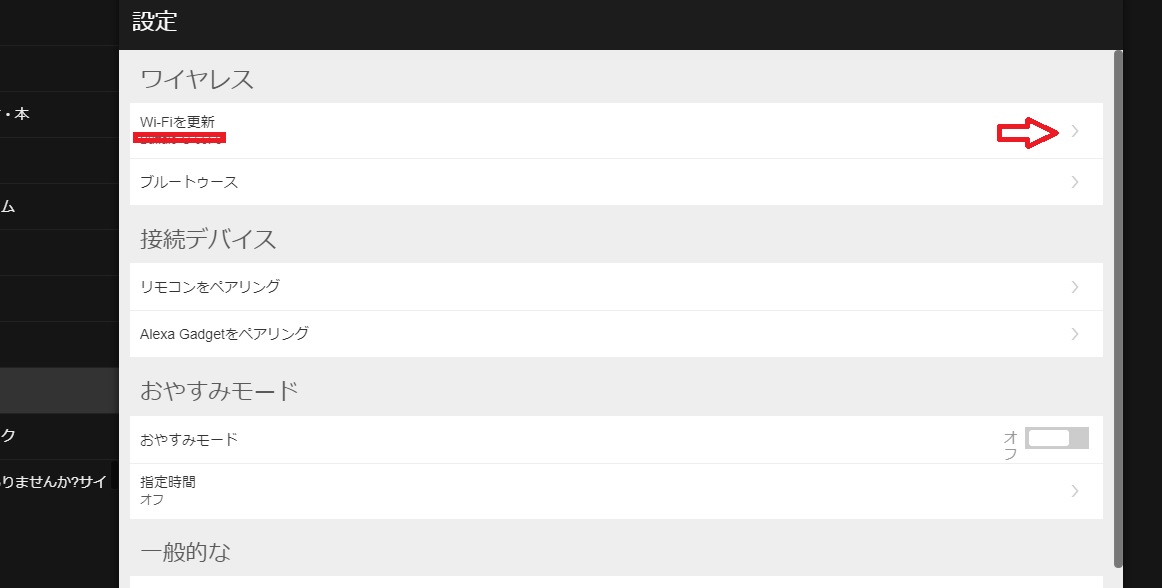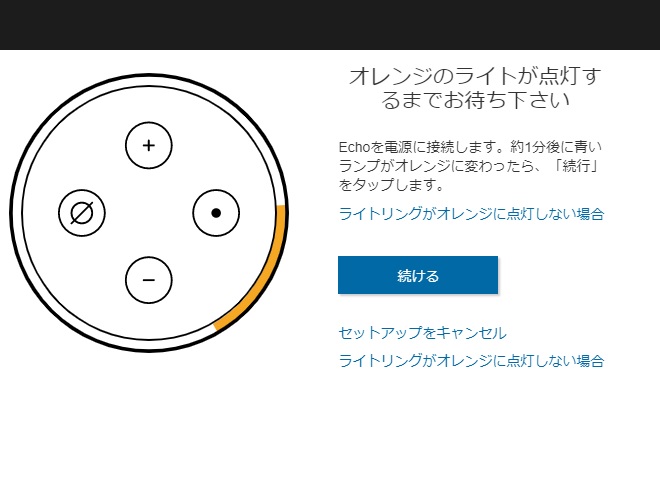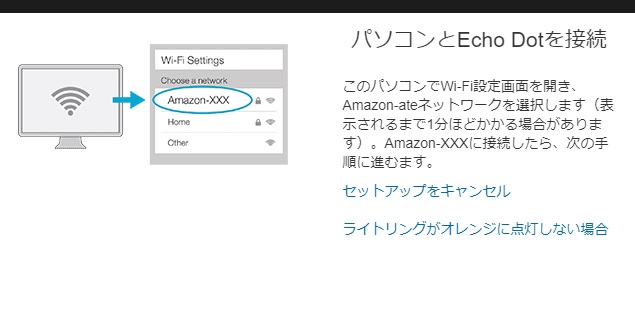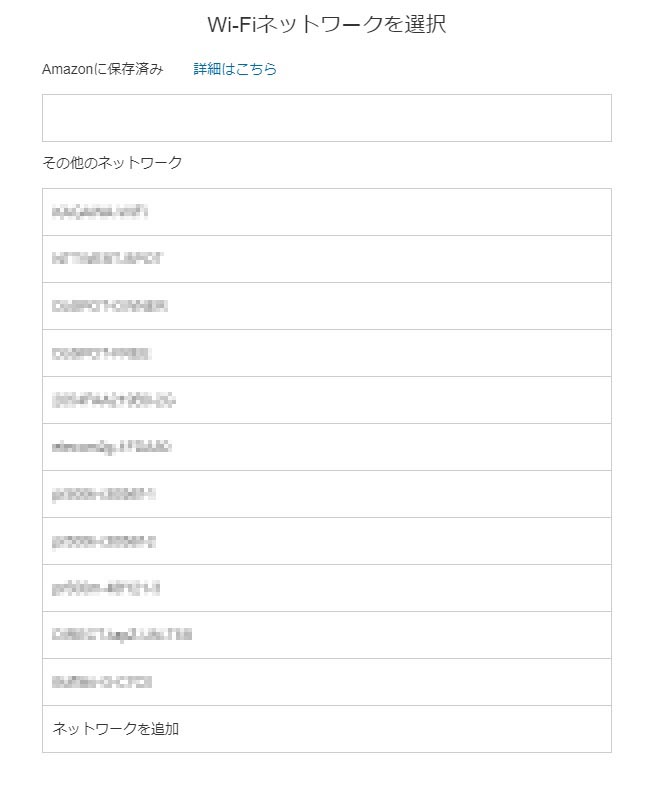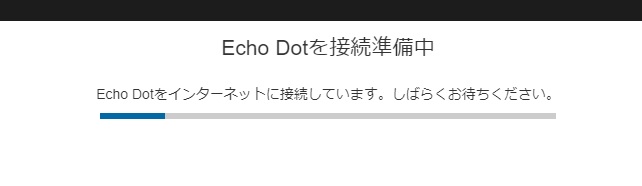この記事の目次
エコーがタブレットでやスマホでつながらないときはPCで
もしかしてタブレットが悪いということも考えられます。
そこでPCの出番です。
どちらかというと私はPCのほうがスキルがあるのでやりやすいです。
まず、Aalexa アプリのPC版を探しました。
そしたらありました。
それはアプリではなくアマゾンサイトにあるアレクサ設定ページです。
上のリンクに行くとアマゾンにログインしていない状態ではアマゾンのIDとパスワードを求められます。
まず、エコードットの電源を入れておきます。
ホーム画面が出たら設定をクリックし表示されるデバイスから自分のエコードットを見つけてクリックします。
すぐにエコーの設定画面にななります。
サイトに行ったらいきなりこの画面になっている場合もあります
WiFiを更新の場所をクリックするともう一度パスワードの入力を求められます。
確認が終わると下の画面になります。
すでに、エコードットはこの状態にあると思います。黄色い光が点灯していなければ指示に従ってください。
目的のアクセスポイントにつなぐ
下の表示になったらPCの無線LANの接続アクセスポイントを切断してPCを直接エコーにつなぎます。
まず、有線LANの場合はLANケーブルを抜いておきます。
画面の右隅の電波のようなアイコンをクリックしてインターネットアクセスを開きます。
もしアイコンがなければ隠れているインジケーターのの中にあります。
PCの周りのアクセスポイントがすべて表示されますがその中にAmazon-〇〇〇というアクセスポイントが増えているのでそれにつなぎます。
エコードットが「接続しました。アレクサアプリに戻ってください」と言いますのでインターネットアクセスを閉じます。
継続するとWiFIネットワークの選択画面になります。
ここでアカウントのパスワードをもう一度聞かれることがあります。アカウントがいくつもある人はエコードットを買ったアカウントにしましょう。
その中から目的のSSIDを選びます。しばらくするとSSIDのパスワードを入力する画面になりますのでパスワードを入力します。
パスワードを入力すると下のような画面が出てエコードットがアクセスポイントにつながります。PCは自動で元のアクセスポイントに戻りますが念のため確かめましょう。
最後に「エコードットの設定が完了しました」といえばそれで終了。エコーは普通に使えます。「こんにちわ」と声をかけてみましょう。
オンライン帰省にも使える
お盆には帰省できなかったという人も多いのではないでしょうか。
コロナ禍のなか、このままでは2021年の正月も帰省はおぼつかない状態です。
しかしオンラインという便利なツールがビジネスから飲み会にまで浸透して気ました。
実はお盆に兄弟2人とがEchoを使ってオンライン帰省を果たしました。
高齢の母も実際に息子たちが帰って来たみたいだとたいそうな喜びようでEcho の購入を兄弟に勧めた私も満足でした。
また、母にもEchoをプレゼントしたので、いつでも会話ができると喜んでいます。
以前は会話、つまり双方向の通話は1対1でしかできませんでした。
しかし今年になってアマゾンによりアレクサに「すべてのデバイスへの呼びかけ機能」が追加されました。
これによってグループであたかもそこにいるように会話できるようになりました。
パソコンのようにある程度のスキルも必要なく、声だけで操作できるので故郷の年老いた父や母がおられる方はぜひプレゼントしてみてはいかがでしょうか。
アマゾンプライムデーになるとほぼ半額になります。